كيفية تحديث جوجل كروم


من المهم دائمًا التأكد من تشغيل أحدث الإصدارات الثابتة لأي تطبيقات برمجية قد تكون قيد التشغيل على أجهزة الكمبيوتر أو الأجهزة المحمولة. يقوم المطورون دائمًا بإصدار تحديثات جديدة توفر دعمًا إضافيًا لأحدث الأجهزة وميزات أمان محسّنة. مع وضع ذلك في الاعتبار ، فإن أحد أهم التطبيقات التي تستخدمها كل يوم هو متصفح الإنترنت المفضل لديك. يعد ضمان تحديث هذا التطبيق دائمًا أولوية على الهواتف والأجهزة اللوحية وأجهزة الكمبيوتر وسيوضح لك هذا الدليل السريع كيفية تحديث Google Chrome للتأكد من أنك تستخدم أحدث أمان لمتصفح Google الرئيسي.
افتراضيًا ، سيبحث متصفح الإنترنت Google Chrome تلقائيًا عن التحديثات ويطالبك بتثبيتها أو تثبيتها عند إعادة تشغيل التطبيق أو جهاز الكمبيوتر. ومع ذلك ، إذا تم تعطيل هذا أو كنت تريد فقط التحقق من الفضول حول كيفية تحديث Google Chrome يدويًا. اتبع الإرشادات أدناه: كيفية تحديث كروم
1. افتح متصفح Chrome وانقر على النقاط الرأسية الثلاث في الزاوية اليمنى العليا من نافذة متصفح Chrome.
2. ستظهر قائمة بها عدة خيارات ، حدد زر الإعدادات.
3. بعد ذلك ، في الجزء السفلي من القائمة اليمنى ، حدد "حول Chrome"
4. في منتصف الشاشة ، أسفل شعار واسم Google Chrome ، سترى إصدار Chrome الذي تستخدمه حاليًا وما إذا كان محدثًا
5. إذا لم يكن محدثًا ، فستطالبك Google بتحديث Chrome يدويًا وإعادة تشغيل المتصفح.
بمجرد بدء التنزيل لتثبيت آخر تحديث بمجرد أن يكون جاهزًا للتثبيت ، سترى زر إعادة التشغيل يظهر على الجانب الأيمن من نص إصدار الإصدار. ما عليك سوى الضغط على هذا الزر لبدء إعادة تشغيل المتصفح ، وبعد ذلك ستستخدم أحدث إصدار من Chrome وأكثره أمانًا المتاح حاليًا.
قامت Google بتهيئة متصفح Chrome الخاص بها للبحث تلقائيًا عن التحديثات الجديدة وتثبيتها تلقائيًا دون الحاجة إلى القلق عادةً بشأن تثبيت تصحيحات جديدة أو تحديثات أمان يدويًا. ومع ذلك ، إذا كنت تواجه مشكلات مع المتصفح لا يقوم بتثبيت التحديثات تلقائيًا ، فتحقق من المناطق التالية لإصلاح أي مشكلات قد تواجهها.
تجدر الإشارة أيضًا إلى أنه إذا كنت تستخدم نظام التشغيل Chrome من Google ، فقد يحدث تأخير أحيانًا في نظام التشغيل الذي يتلقى آخر تحديث لمتصفح Chrome. على الرغم من أن هذا عادةً ما يصحح نفسه خلال فترة زمنية قصيرة ، إلا أنه يستحق التحقق فقط للتأكد من تحديث كل شيء وأنك آمن تمامًا أثناء تصفح الإنترنت.

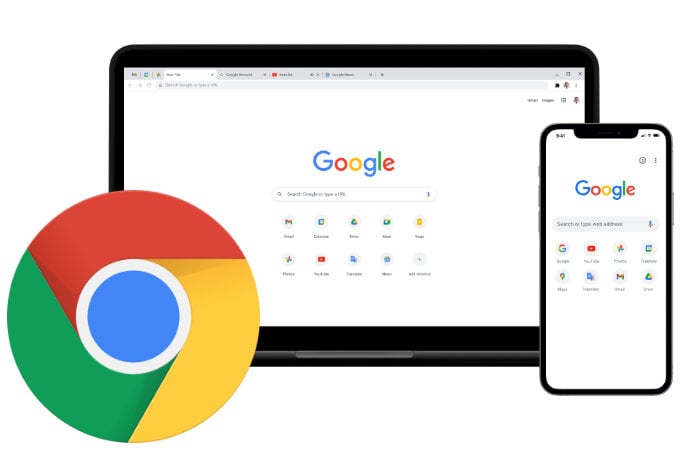


من المهم دائمًا التأكد من تشغيل أحدث الإصدارات الثابتة لأي تطبيقات برمجية قد تكون قيد التشغيل على أجهزة الكمبيوتر أو الأجهزة المحمولة. يقوم المطورون دائمًا بإصدار تحديثات جديدة توفر دعمًا إضافيًا لأحدث الأجهزة وميزات أمان محسّنة. مع وضع ذلك في الاعتبار ، فإن أحد أهم التطبيقات التي تستخدمها كل يوم هو متصفح الإنترنت المفضل لديك. يعد ضمان تحديث هذا التطبيق دائمًا أولوية على الهواتف والأجهزة اللوحية وأجهزة الكمبيوتر وسيوضح لك هذا الدليل السريع كيفية تحديث Google Chrome للتأكد من أنك تستخدم أحدث أمان لمتصفح Google الرئيسي.
افتراضيًا ، سيبحث متصفح الإنترنت Google Chrome تلقائيًا عن التحديثات ويطالبك بتثبيتها أو تثبيتها عند إعادة تشغيل التطبيق أو جهاز الكمبيوتر. ومع ذلك ، إذا تم تعطيل هذا أو كنت تريد فقط التحقق من الفضول حول كيفية تحديث Google Chrome يدويًا. اتبع الإرشادات أدناه: كيفية تحديث كروم
1. افتح متصفح Chrome وانقر على النقاط الرأسية الثلاث في الزاوية اليمنى العليا من نافذة متصفح Chrome.
2. ستظهر قائمة بها عدة خيارات ، حدد زر الإعدادات.
3. بعد ذلك ، في الجزء السفلي من القائمة اليمنى ، حدد "حول Chrome"
4. في منتصف الشاشة ، أسفل شعار واسم Google Chrome ، سترى إصدار Chrome الذي تستخدمه حاليًا وما إذا كان محدثًا
5. إذا لم يكن محدثًا ، فستطالبك Google بتحديث Chrome يدويًا وإعادة تشغيل المتصفح.
بمجرد بدء التنزيل لتثبيت آخر تحديث بمجرد أن يكون جاهزًا للتثبيت ، سترى زر إعادة التشغيل يظهر على الجانب الأيمن من نص إصدار الإصدار. ما عليك سوى الضغط على هذا الزر لبدء إعادة تشغيل المتصفح ، وبعد ذلك ستستخدم أحدث إصدار من Chrome وأكثره أمانًا المتاح حاليًا.
قامت Google بتهيئة متصفح Chrome الخاص بها للبحث تلقائيًا عن التحديثات الجديدة وتثبيتها تلقائيًا دون الحاجة إلى القلق عادةً بشأن تثبيت تصحيحات جديدة أو تحديثات أمان يدويًا. ومع ذلك ، إذا كنت تواجه مشكلات مع المتصفح لا يقوم بتثبيت التحديثات تلقائيًا ، فتحقق من المناطق التالية لإصلاح أي مشكلات قد تواجهها.
تجدر الإشارة أيضًا إلى أنه إذا كنت تستخدم نظام التشغيل Chrome من Google ، فقد يحدث تأخير أحيانًا في نظام التشغيل الذي يتلقى آخر تحديث لمتصفح Chrome. على الرغم من أن هذا عادةً ما يصحح نفسه خلال فترة زمنية قصيرة ، إلا أنه يستحق التحقق فقط للتأكد من تحديث كل شيء وأنك آمن تمامًا أثناء تصفح الإنترنت.

What's Your Reaction?





















